모든 기기에서 동영상에 음악을 추가할 수 있는 최고의 앱 7개[2023 업데이트됨]
인정하든 말든, 음악은 일반 비디오에 생동감과 스릴을 더할 수 있습니다. 따라서 iPhone 및 Android에서 비디오에 음악을 추가하는 방법을 알아야 합니다. 그런 식으로 편집된 비디오를 감상할 수 있습니다. 또한 사랑하는 사람 및 친구와 자랑스럽게 공유할 수 있습니다. 괜찮아요! 사용할 최고의 앱을 모르는 경우 이 게시물은 iPhone/Android에서 비디오에 음악을 추가하는 7가지 방법을 제공합니다. 전문 비디오 편집자이든 초보자이든 이 게시물은 당신을 위한 것입니다!
가이드 목록
iMovie를 통해 iPhone의 비디오에 음악을 추가하는 방법에 대한 단계 Android/iPhone에서 비디오에 음악을 추가하는 최고의 5가지 앱 보너스 팁: Windows/Mac에서 비디오에 음악을 추가하는 가장 좋은 방법 Android/iPhone에서 비디오에 음악 추가에 대한 FAQiMovie를 통해 iPhone의 비디오에 음악을 추가하는 방법에 대한 단계
Apple 사용자라면 iMovie가 가장 먼저 떠오르는 비디오 편집기일 것입니다. Apple에서 가장 인기 있는 비디오 편집기 중 하나이기 때문입니다. 이 앱에는 동영상 편집에 도움이 되는 강력한 기능이 많이 있습니다. 이 앱을 사용하려는 경우 이 게시물은 iMovie를 사용하여 iPhone의 비디오에 음악을 추가하는 단계별 절차를 제공합니다.
따라야 할 단계:
1 단계.먼저, iPhone에 iMovie가 없으면 다운로드하세요. 그런 다음 이를 열고 "프로젝트 만들기" 버튼을 탭하세요. 그런 다음 "영화" 버튼을 탭하고 앨범에서 비디오를 선택한 다음 "영화 만들기" 버튼을 클릭하세요.
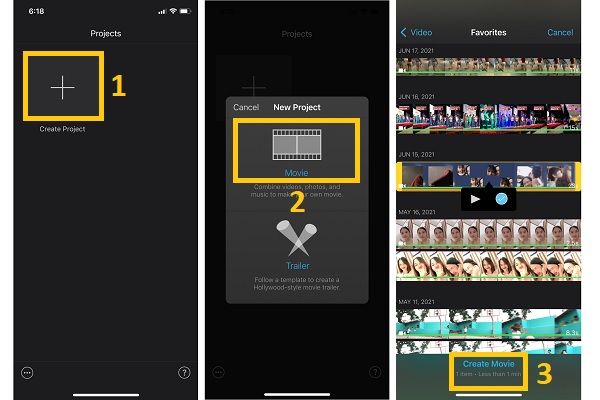
2 단계.그 후, 비디오가 iMovie에 추가됩니다. "추가" 버튼을 탭하고 "오디오" 버튼을 탭하세요. 그런 다음 오디오에서 음악을 선택하고 "추가" 버튼을 눌러 iPhone의 비디오에 음악을 추가하세요.
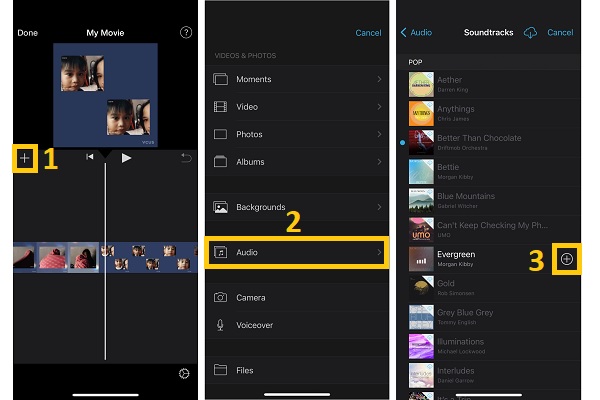
3단계.마지막으로 이제 편집한 비디오를 저장할 수 있습니다. "완료" 버튼을 탭한 후 "공유" 버튼을 탭하세요. 그런 다음 "동영상 저장" 버튼을 탭하세요. 사진에서 비디오를 볼 수 있습니다.
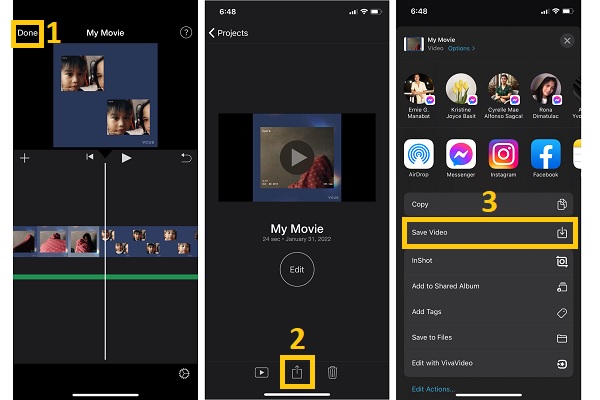
Android/iPhone에서 비디오에 음악을 추가하는 최고의 5가지 앱
휴대폰에서 사용할 수 있는 많은 비디오 편집기가 있습니다. 이 섹션에서는 iPhone/Android에서 비디오에 음악을 추가하는 데 가장 권장되는 5가지 앱을 찾을 수 있습니다.
1. 비바 비디오 (안드로이드/아이폰)
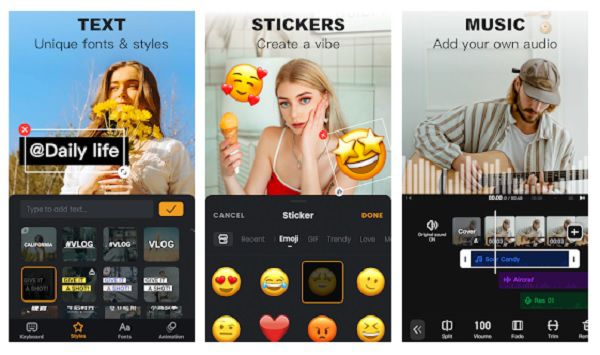
액세스할 수 있고 무료로 제공되는 유명한 모바일 비디오 편집기 중 하나는 Viva Video입니다. 이 앱은 사용하기 쉬우면서도 진정으로 즐길 수 있는 뛰어난 비디오 출력을 제공합니다. Android/iPhone의 비디오에 음악을 병합, 자르기, 자르기 및 추가할 수 있습니다. 또한 환상적인 전환 효과로 비디오를 편집하고 텍스트와 스티커를 추가할 수 있습니다.
- 장점
- 전환 및 특수 효과가 있는 고해상도 비디오 템플릿.
- 선택할 수있는 많은 노래와 스티커가 있습니다.
- 단점
- 제한된 편집 옵션만 제공합니다.
2. 스플라이스(아이폰)
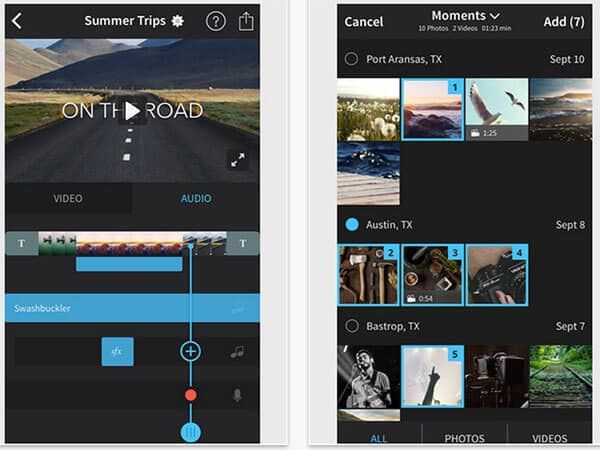
Splice는 iPhone, iPad 또는 iPod을 위한 유용한 비디오 편집 프로그램으로 개인화되고 전문적인 비디오를 만들 수 있습니다. 또한 이 도구를 사용하면 음성 편집, 음향 효과 및 전환과 같은 기타 기능과 함께 iPhone에서 음성 해설을 녹음하고 비디오에 음악을 추가할 수 있습니다.
- 장점
- 추가한 음악을 비디오에 자동으로 동기화합니다.
- iTunes 또는 기타 오디오 소스에서 음악을 추가합니다.
- 단점
- 이 응용 프로그램은 때때로 충돌할 수 있습니다.
3. 키네마스터 (안드로이드/아이폰)
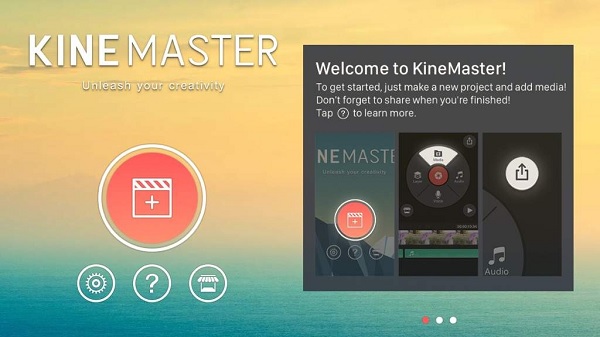
KineMaster는 여러 오디오 트랙을 지원하며 음성 해설 녹음 도구가 포함되어 있습니다. 당신의 소리를 녹음. 간단하고 사용자 친화적 인 UI가 있습니다. 또한 이 앱을 사용하면 전문가 수준의 비디오를 생성하기 위한 다양한 장치에 액세스할 수 있습니다. 다중 레이어를 지원하므로 iPhone/Android의 비디오에 여러 음악 트랙을 빠르게 추가할 수 있습니다.
- 장점
- 자르기, 더빙 등과 같은 많은 기본적인 비디오 편집 기능.
- 또한 프로젝트에 보이스오버 트랙 추가를 지원합니다.
- 단점
- 무료 버전의 최종 동영상에는 워터마크가 삽입됩니다.
4. 인샷(안드로이드/아이폰)
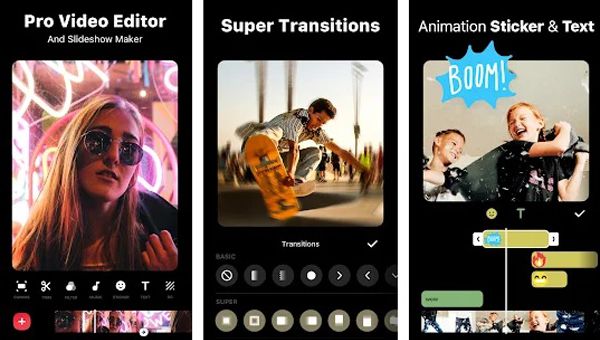
Android 및 iOS의 경우 InShot은 인기 있는 동영상 편집 도구입니다. 콘텐츠 제작자와 소셜 미디어 영향력 있는 사람들 사이에서 자주 사용되는 비디오 편집기입니다. InShot 비디오 편집기는 간단하고 사용자 친화적이며 깨끗한 인터페이스를 가지고 있습니다. Android/iPhone에서 비디오에 음악을 추가하는 데 쉽게 사용할 수 있습니다. 또한 화면 비율 조정, 트리머, 스플리터, 속도 컨트롤러, 농작물, 및 비디오 반전은 InShot에서 사용할 수 있습니다.
- 장점
- 비디오를 더 흥미롭게 만들 수 있는 많은 효과와 필터.
- 비디오에 추가할 다양한 음향 효과와 음악을 제공합니다.
- 단점
- 여러 비디오와 사운드트랙을 추가할 수 없습니다.
보너스 팁: Windows/Mac에서 비디오에 음악을 추가하는 가장 좋은 방법
휴대폰에서 편집하는 것이 편리할 수 있지만 AnyRec Video Converter 동영상에 음악을 추가하는 것 외에도 많은 작업을 수행할 수 있습니다. 더 많은 편집 기능을 제공하고 전문적인 비디오를 제작하는 데 도움이 됩니다. 음악을 추가하고 편집하여 비디오를 흥미롭고 지루하지 않게 만들 수 있습니다. 동영상에 생동감을 불어넣을 수 있는 미리 만들어진 테마와 효과가 많이 있습니다. 따라서 지금 Windows 또는 Mac 장치에서 비디오에 음악을 추가할 수 있는 이 강력한 소프트웨어를 다운로드하여 시간을 낭비하지 마십시오.

번거로움 없이 원하는 부분의 음악을 영상에 추가하세요.
다양한 필터와 효과로 동영상을 더욱 매력적으로 만드세요.
비디오의 종횡비를 자르고 자르고 뒤집고 변경할 수 있습니다.
2개, 3개 이상의 비디오를 하나의 프레임으로 결합합니다.
Android/iPhone에서 비디오에 음악 추가에 대한 FAQ
-
1. 무료로 동영상에 음악을 추가할 수 있는 최고의 앱은 무엇인가요?
여러 비디오 편집기 앱을 사용하여 Android/iPhone의 비디오에 음악을 추가할 수 있습니다. 하지만 전문적인 영상을 만들고 싶다면, AnyRec Video Converter 당신에게 완벽합니다! 비디오에 음악을 추가하는 것 외에도 다음을 수행할 수 있습니다. 비디오에 텍스트 추가 가사 그대로.
-
2. InShot을 사용하여 iPhone의 비디오에 음악을 추가할 수 있습니까?
InShot을 사용하여 iPhone의 비디오에 음악을 추가할 수 있습니다. 여러분이 해야 할 일은 앱을 설치한 다음 앱을 여는 것 뿐입니다. 그런 다음 "동영상" 버튼을 탭하고 "새로 만들기" 버튼을 탭하세요. 그런 다음 비디오를 선택하고 음악 섹션으로 이동합니다. 여기에서 동영상에 추가할 음악을 선택할 수 있습니다.
-
3. 온라인에서 비디오에 음악을 추가하는 방법은 무엇입니까?
다양한 비디오 편집기를 온라인에서 사용할 수 있습니다. Clipchamp 사용을 고려할 수 있습니다. 이 온라인 편집기를 사용하면 비디오에 음악을 자르고, 자르고, 뒤집고, 분할하고, 회전하고, 결합하고, 추가할 수 있습니다. 또한 비디오를 더 생생하게 만드는 데 사용할 수 있는 다양한 필터와 전환이 있습니다.
결론
당신은 그것을 가지고 있습니다! Android/iPhone의 비디오에 음악을 추가할 수 있는 모든 비디오 편집기 중에서 귀하의 요구와 기대를 충족시킨 것은 무엇입니까? 아직 확실하지 않다면 적극 권장합니다. Anyrec 비디오 컨버터 동영상에 음악을 추가하는 데 도움이 됩니다. 질문이 있으시면 주저하지 마시고 저희에게 연락해 주십시오. 즉시 회신을 약속드립니다.
